Kiekvieną rytą, kai sėdžiu prie „Mac“ ir pradedu rašyti, atsidarau tas pačias programas ir paleidžiu tą patį „iTunes“ grojaraštį. Ši pasikartojanti, varginanti užduotis yra tai, ką kompiuteriai turėtų padaryti už mus, todėl sugalvojau, kad priversiu „Mac“ atidaryti tas programas ir pradėti tą muziką groti, ir man nieko nereikia daryti.
Ši svajonė buvo greitai panaikinta - „Mac“ dar negeba skaityti mano minčių. Taigi aš apsisprendžiau dėl kito geriausio dalyko: „AppleScript“, kurį galiu palikti doke ir vieną kartą spustelėti, kad viską atidarytumėte. Geriausia yra tai, kad tai absurdiškai lengva padaryti savo.
„AppleScript“, skirtas vienu metu atidaryti daugybę dalykų
Didžiąją dalį tyrimų ir organizavimo atlieku savo „iPad“, bet kai pradedu rašyti, šiomis dienomis pereinu prie senojo „Mac“. Ir kiekvieną kartą, kai tai darau, paleidžiu „Ulysses“, „Things“ ir „Slack“. Aš taip pat groju tą patį grojaraštį „iTunes“, kad gaučiau nuotaiką. Sukurti „AppleScript“ visiems šiems dalykams atlikti yra nereikšminga.
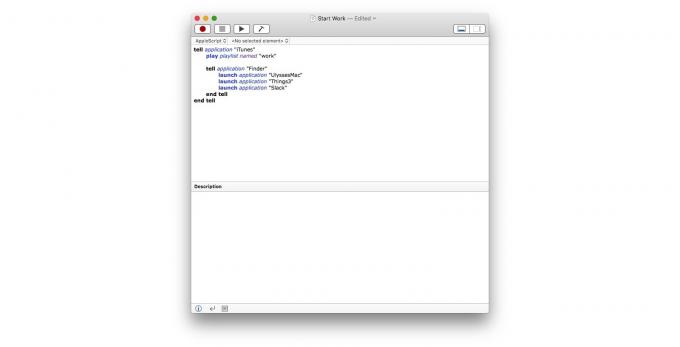
Nuotrauka: „Mac“ kultas
Čia jis yra tekste, jei norite jį kopijuoti ir keisti:
pasakykite programai „iTunes“
grojaraštis „darbas“
pasakyti programai „Finder“
paleiskite programą „UlyssesMac“
paleiskite programą „Things3“
paleiskite programą „Slack“
pabaigai pasakyk
pabaigai pasakyk
Norėdami žaisti kartu, atidarykite Scenarijų rengyklės programa „Mac“ (viduje Programos> Priemonės aplanką) ir įveskite naują redaktoriaus langą ⌘N. Įklijuokite aukščiau pateiktą scenarijų, tada paspauskite mažą plaktuko piktograma lango įrankių juostoje. Tai sukompiliuos scenarijų ir parodys klaidos pranešimą, jei kas nors ne taip.
Tada išsaugokite scenarijų protingoje „Mac“ vietoje. Numatytoji vieta anksčiau buvo ~/Library/Scripts, kur ~ nurodo jūsų namų aplanką. Tačiau praktikoje tai padarys bet kur. Net darbalaukis, jei esate koks nors gyvūnas.
Norėdami redaguoti scenarijų, tiesiog pakeiskite programų pavadinimus ir grojaraščio pavadinimą. Kartais programos pavadinimas nėra toks, koks, jūsų manymu, yra. Mano pavyzdyje „Slack“ yra „Slack“, tačiau „Ulysses“ iš tikrųjų vadinamas „UlyssesMac“. Jei parašysite neteisingą pavadinimą, kai bandysite sudaryti scenarijų, „Script Editor“ programa atvers žodyno langą, kuriame bus išvardytos visos jūsų „Mac“ programos. Tiesiog suraskite norimą sąraše ir spustelėkite jį. Į jūsų scenarijų bus įterptas teisingas pavadinimas.
Kaip paleisti „AppleScript“
Dabar jums reikia scenarijaus paleidimo būdo. Jei naudojate tokių programų paleidimo priemonę kaip Paleidimo juosta, tada viskas, ką jums reikia padaryti, tai paleisti jį iš ten. Tai aš darau. Paspaudžiau „Space-Space“ spartųjį klavišą, kad iškviesčiau „Launchbar“, įveskite „work“ ir paspauskite grįžti. Viskas. Atsidaro visos trys programos ir pradedama leisti muzika. Jei „iTunes“ dar nėra atidaryta, ji paleidžiama.
Jei norite įdėti scenarijų į doką, pirmiausia turėsite jį išsaugoti kaip programą. Jei tiesiog įdėjote patį scenarijų į doką, spustelėję jį, jis bus atidarytas scenarijų redaktoriuje. Taigi, grįžę į scenarijų rengyklės programą, kai scenarijus vis dar atidarytas, eikite į Failas> Eksportuoti… meniu juostoje ir išsaugokite scenarijų kaip programą naudodami išskleidžiamąjį meniu Failo formatas:
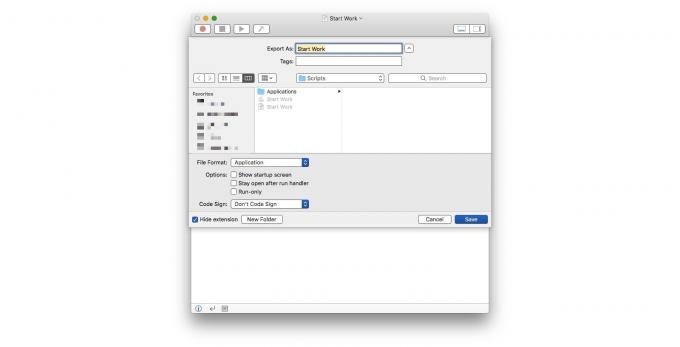
Nuotrauka: „Mac“ kultas
Patogumui išsaugokite tai toje pačioje vietoje, kur yra scenarijus, tada vilkite jį į „Mac“ doką. Dabar scenarijus bus paleistas vienu paspaudimu. Neigiama, kai tai darote, yra tai, kad turėsite iš naujo išsaugoti šią programą kiekvieną kartą, kai pakeisite scenarijų.
Žinoma, tai neapsiriboja programų ir grojaraščių paleidimu, tačiau jei niekada nenaudojote „AppleScript“, tai puiki vieta pradėti. Pasilinksmink.


